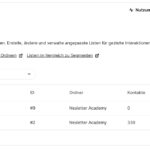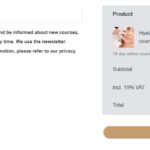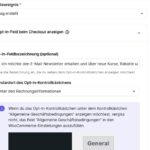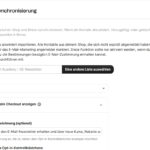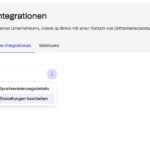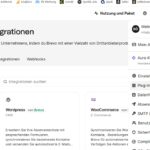Dies ist das technische Support-Forum für WPML – das mehrsprachige WordPress-Plugin.
Mitlesen können alle, doch nur WPML-Kunden können hier Fragen veröffentlichen. Das WPML-Team antwortet im Forum an 6 Tagen pro Woche, 22 Stunden am Tag.
| Sun | Mon | Tue | Wed | Thu | Fri | Sat |
|---|---|---|---|---|---|---|
| - | - | 9:00 – 18:00 | 9:00 – 18:00 | 9:00 – 18:00 | 9:00 – 18:00 | 9:00 – 18:00 |
| - | - | - | - | - | - | - |
Zeitzone des Supporters: America/Lima (GMT-05:00)
Schlagwörter: Compatibility, Not WPML issue
Dieses Thema enthält 11 Antworten, hat 0 Stimmen.
Zuletzt aktualisiert von Andreas W. Vor 1 Tag, 20 Stunden.
Assistiert von: Andreas W..
| Autor | Beiträge |
|---|---|
| August 2, 2025 um 11:07 am #17289941 | |
|
buenyaminD |
Hintergrund des Themas: Die Symptome: Fragen: |
| August 5, 2025 um 12:04 pm #17296341 | |
|
Andreas W. WPML-Unterstützer seit 12/2018 Sprachen: Englisch (English ) Spanisch (Español ) Deutsch (Deutsch ) Zeitzone: America/Lima (GMT-05:00) |
Hallo, Verstehe ich richtig, dass diese Listen außerhalb von WordPress, also auf dem Portal von Brevo, verwaltet werden? Ich kann dazu gerne eine WPML Test Site anbieten, auf der man das Problem replizieren kann. Wenn die Listen allerdings in der WordPress-Datenbank nicht exitiestieren, wird sich das alleine per WPML Hooks nicht lösen lassen. Mit freundlichen Grüßen |
| August 8, 2025 um 10:50 am #17305112 | |
|
buenyaminD |
Hallo Andreas, ja, genau – die Listen werden extern im Brevo-Portal verwaltet und sind nicht in der WordPress-Datenbank gespeichert. Das Brevo-for-WooCommerce-Plugin übergibt beim Checkout nur die List-ID an die Brevo-API. Mein Ziel ist es, dass diese List-ID je nach aktueller Sprache (.de oder .com) dynamisch gesetzt wird, bevor der API-Request an Brevo rausgeht, sodass Nutzer der .com Seite auch in die Englische Liste eingetragen werden. |
| August 8, 2025 um 11:05 am #17305181 | |
|
Andreas W. WPML-Unterstützer seit 12/2018 Sprachen: Englisch (English ) Spanisch (Español ) Deutsch (Deutsch ) Zeitzone: America/Lima (GMT-05:00) |
Die Kompatilbität wird in diesem Fall im Code von Brevo gewährleistet und wir können in dem Fall nur beratend hilfreich sein. Ich werde versuchen, ob ich das Problem auf einer Test Site mit einem kostenlosen Brevo-Konto replizieren kann und versuchen eine Lösung anzubieten. Ob diese Lösung dann aber auch von Brevo integriert wird, kann ich nicht garantieren. Du solltest dazu besser den Hersteller Sendinblue direkt konsultieren. |
| August 8, 2025 um 11:35 am #17305256 | |
|
Andreas W. WPML-Unterstützer seit 12/2018 Sprachen: Englisch (English ) Spanisch (Español ) Deutsch (Deutsch ) Zeitzone: America/Lima (GMT-05:00) |
Die Formulare werden in der WordPress-Datenbank gespeichert, wenn sie in WordPress angelegt wurden. Sie werden dann per Shortcode in den Seiten aufgerufen. Beispiel: Du musst in dem Fall die ID im Shortcode nicht selbst anpassen. Es scheint als verwendet Brevo hier bereits Code, um mit WPML kompatible zu sein und der gleiche Shortcode kann in beiden Sprachen angewendet werden. Die Kontakt-Liste wird in jedem Form in den Formular-Optionen in WordPress festgelegt. Kannst Du das bitte einmal auf deiner Live-Site versuchen? 1) Gehe auf Brevo > Forms Bei meinem Test löste sich damit das Problem und der neue Kontakt landete auf der erwarteten Liste. |
| August 13, 2025 um 9:25 pm #17319263 | |
|
buenyaminD |
Hallo Andreas, danke für deine Rückmeldung. In meinem Fall geht es nicht um die Brevo-Formulare, sondern ausschließlich um die Newsletter-Checkbox beim WooCommerce-Checkout, die über das Plugin „Brevo for WooCommerce“ eingebunden wird. Mein Ziel: Deutsch: Liste-ID 188 Die Listen werden im Brevo-Konto verwaltet und nicht lokal in WordPress angelegt. Mein aktueller Versuch: if ( ! function_exists('my_brevo_map_list_by_checkout_page') ) { // Aktuelle Seite ermitteln // Auf Checkout-Ajax/REST kann $post leer sein – daher zusätzlich nach Referer schauen // Zuordnung // Letzter Fallback: WPML Sprachcode prüfen, falls vorhanden // Nichts erkannt -> Originalwert zurückgeben /** add_filter( 'brevo_wc_list_id', function( $list_id, $context ) { /** // Nur überschreiben, wenn eine valide Mapping-ID zurückkam. Leider aber ohne Erfolg... Was kann ich tun? |
| August 14, 2025 um 5:22 am #17319611 | |
|
Andreas W. WPML-Unterstützer seit 12/2018 Sprachen: Englisch (English ) Spanisch (Español ) Deutsch (Deutsch ) Zeitzone: America/Lima (GMT-05:00) |
Vielen Dank für den Hinweis! Ich werde weiterhin versuchen das Problem zu replizieren und mich daraufhin zurückmelden. |
| August 14, 2025 um 3:48 pm #17321583 | |
|
Andreas W. WPML-Unterstützer seit 12/2018 Sprachen: Englisch (English ) Spanisch (Español ) Deutsch (Deutsch ) Zeitzone: America/Lima (GMT-05:00) |
Wie wird auf deiner Website das Formular im Checkout eingebunden? Ich habe es mit einem Gutenberg Shortcode Block gestestet und es funktioniert bei meinem Test wie erwartet. |
| August 15, 2025 um 9:17 am #17322926 | |
|
buenyaminD |
Hallo Andreas, das Formular wird über das Plugin „Brevo for WooCommerce“ angebunden. Die Einstellungen hierfür werden über das Brevo Backend vorgenommen (siehe Anhang). Hilft es Ihnen, wenn ich Ihnen die Brevo Zugangsdaten zur Verfügung stelle? |
| August 16, 2025 um 1:36 am #17324326 | |
|
Andreas W. WPML-Unterstützer seit 12/2018 Sprachen: Englisch (English ) Spanisch (Español ) Deutsch (Deutsch ) Zeitzone: America/Lima (GMT-05:00) |
In dem Fall wird die Option über die Brevo-Plattform gesteuert und vermutlich kann WPML deshalb nicht wissen, dass diese Option aktiv ist. Wo genau befindet sich diese Option in Brevo? Bitte erteile mir eine exakte Anleitung. Ich habe bereits ein Konto erstellt. Wurde dazu ein Formular in der Brevo-Plattform angelegt? Du wirst die Strings der Brevo-Plattform zudem nicht mit WPML String Translation übersetzen können, wenn ein Formular nicht in WordPress angelegt wurde. Empfohlender Workflow: Das funktionierte bei meinem Test. |
| August 16, 2025 um 11:04 am #17324781 | |
|
buenyaminD |
Vielen Dank! Hier die Exakte Anleitung: 1. Im Brevo Dashboard unter Integrationen das Woocommerce Plugin integrieren Funktioniert es auch mit diesem Workflow? |
| August 16, 2025 um 4:15 pm #17324915 | |
|
Andreas W. WPML-Unterstützer seit 12/2018 Sprachen: Englisch (English ) Spanisch (Español ) Deutsch (Deutsch ) Zeitzone: America/Lima (GMT-05:00) |
Das ist leider eine Limitierung des Brevo Dashboards, da man in diesen Optionen unter "Synchronisierung durchführen mit:" leider nur eine Liste auswählen. Mit WPML könnte man das nur steuern, wenn die Listen in WordPress angelegt wären. Ich würde empfehlen den von mir zuvor genannten Workaround anzuwenden oder den Brevo Support dazu zu konsultieren. |